摘要:
虽说大多数人开发的应用都是在中国区发布吧,但也有人喜欢把手机设成英语呀,不管是为了练英语还是出国需要,也有外国友人在我国使用呀。所以如果用户中可能包括这些人的话,那么多语言支持是个很重要的课题,这个功能直译是本地化,意译是国际化,通俗地说就是多语言支持了,本文为了通俗就叫多语言支持。iOS开发实现多语言是件特别方便的事儿,本文就讲解实现的方法,分为App名称多语言支持、内容文本多语言支持、获取当前设备所使用的语言三个方面。
运行环境:
Xcode 6.4,iOS SDK 8.4
1、App名称多语言支持
首先我们让我们App的名称实现多语言,注意本文所有的多语言支持都是根据用户设置的设备语言来区分显示的。
一般来说主要就是中文和英文吧,我们创建的工程会默认支持英文,我们需要为工程添加对中文的多语言支持。
点击左边文件列表最上方的工程名,中间选择PROJECT下的工程同名文件,再选择Info,在Localizations中添加Chinese(Simplified),也就是简体中文:
下一步,我们在Supporting Files文件目录下添加InfoPlist.string文件,这个文件内用来存储中英文分别要显示的内容。
Command+N创建新文件夹,选择String File类型,命名为InfoPlist,注意名字不要写错:
点击我们创建的文件,在右边属性栏中,点击Localize...:
勾选上英语和简体中文:
现在看我们刚才创建的文件,可以看到多了两个子文件,分别属于英语和简体中文:
多语言支持实现的机制是,在上述各个语言的strings文件中,对相同的key值设置不同的文字(中文和英文),再在代码中直接调用key值来达到根据设备语言显示不同语言的目的。
在这里我们要改变的是App的名称,所以使用代表App名称的key:CFBundleDisplayName。在英语对应的strings文件中(InfoPlist.strings(English))输入代码:
// App名
CFBundleDisplayName = "LocalizedTest";在另一个中文对应的strings文件中,输入:
// App名
CFBundleDisplayName = "本地化测试";父文件InfoPlist.strings是不用再去输入内容的,当你在英语的文件中输入内容后,会自动添加到父文件中去。
现在让我们来运行看看,模拟器默认的语言是英语,因此App的名称应该显示英语,我们运行工程后,在上方的菜单栏中点击Hardware-->Home,可以看到我们的工程了:
可以看到显示的是我们输入的英文,现在到设置里去修改语言为简体中文,重新运行文件查看:
看,变成中文名了,很方便吧。
2、内容文本多语言支持
App名称其实无伤大雅,真正要支持多语言的应该是我们在应用内显示的各种内容,对内容的多语言支持和App名称的大同小异。
首先也是创建一个strings文件,命名为Localizable,注意这个命名也不要错,我在网上查到的资料有的是老版本的,命名不一样导致根本起不了作用,这个大家需要注意一下。
同样需要在文件的属性中的Localization里勾选英文和简体中文,也会出现两个strings文件。
现在,我们在storyboard中向视图里添加两个Label,一个用于说明,一个用来显示不同的语言:
将用来显示不同语言的Label关联到代码里去,然后在代码里设置Label所显示的内容:
// 使用NSLocalizedString来调用Localization文件中设置的内容实现本地化
// 第一个参数是要显示的内容对应的key值,第二个参数是注释,暂时没发现有什么用
self.locallizedLabel.text = NSLocalizedString(@"LabelText", nil);如注释所说,这里用到了NSLocalizedString这个方法,这个方法就是用来关联我们刚才创建的Localizable.strings文件的,如果文件名错了,那就会直接显示我们在第一个参数所填的内容,如果文件名正确,该方法就会到文件中去寻找该key值所对应的不同语言下的内容,当然没找到的话还是直接显示key值。
现在我们在文件内添加该key值所对应的内容,在英文的文件夹内输入:
// 显示在Label上的值
"LabelText" = "Now is English";在简体中文的文件夹内输入:
// 显示在Label上的值
"LabelText" = "现在是简体中文";这样就可以了,我们现在模拟器的语言应该还是刚才设置的简体中文,运行工程看看:
正确地显示了我们要显示的中文,现在换到英文环境下:
就变成了英文,确实很方便,要在哪里使用多语言的支持,依此来实现就可以了。
3、获取当前设备所使用的语言
有时候我们想查看用户设备使用的是哪种语言来实现不同的效果,就需要获取设备所使用的语言。我看到的教程中,一种方法可以获取设备所支持的所有语言数组,一种可以获取设备当前使用的那一种语言,但实际测试过程中两个方法都只会获取当前使用的语言,不过我们一般需要的还是当前使用的语言,所以也无伤大雅,这里还是都写出来,第一个方法是打算获取所有语言的数组的,如下:
// 获取所支持的语言
NSUserDefaults *defaults = [NSUserDefaults standardUserDefaults];
NSArray *languages = [defaults objectForKey:@"AppleLanguages"];
NSLog(@"%@", languages);
// 获取当前使用的语言
NSArray *preferredLanguages = [NSLocale preferredLanguages];
NSString *currentLanguages = [preferredLanguages objectAtIndex:0];
NSLog(@"Current Languages:%@", currentLanguages);运行结果如图:
要根据语言做一些不同的操作的话,根据获取的值来判断就好啦。
以上,就基本实现了所有会用到的本地化/国际化/多语言支持功能,还是非常简单的。
可以在这里下载我的工程:https://github.com/Cloudox/LocalizedTest
转载请注明出处,谢谢







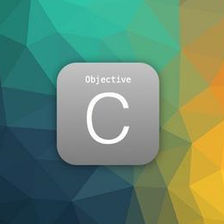


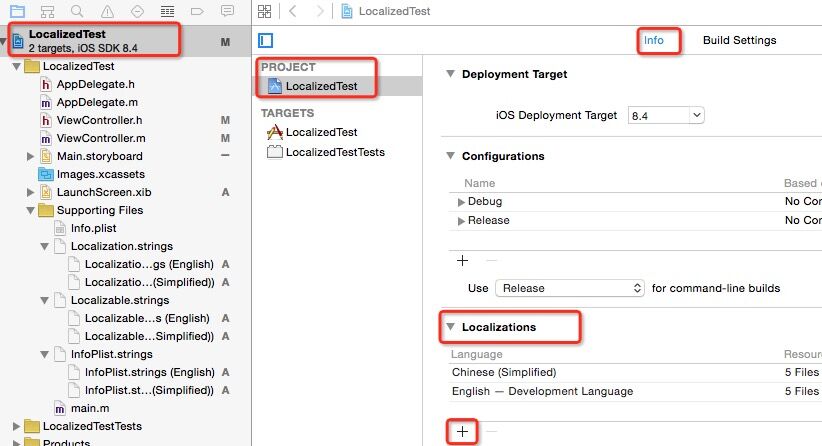
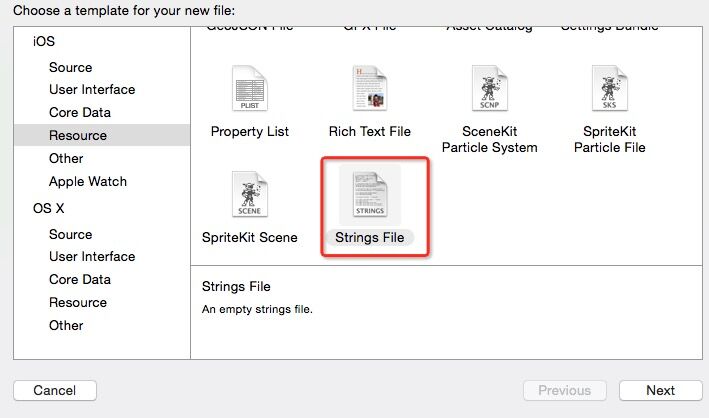

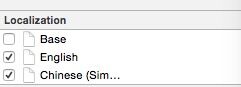
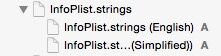


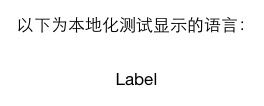

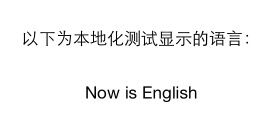














 588
588











 被折叠的 条评论
为什么被折叠?
被折叠的 条评论
为什么被折叠?








